美萍进销存管理系统说明书Word文档下载推荐.docx
《美萍进销存管理系统说明书Word文档下载推荐.docx》由会员分享,可在线阅读,更多相关《美萍进销存管理系统说明书Word文档下载推荐.docx(52页珍藏版)》请在冰豆网上搜索。
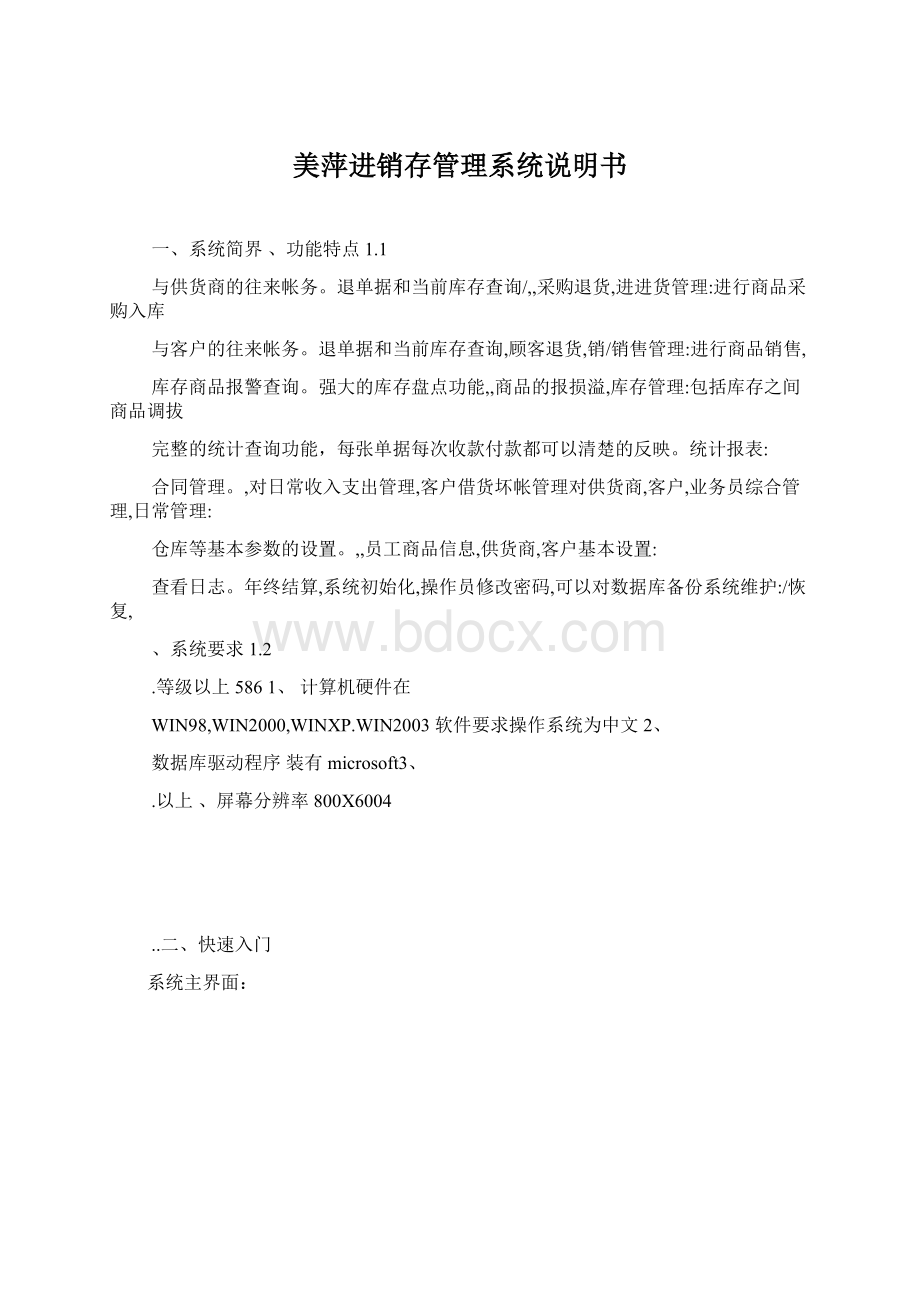
在类别名称后的文本框中可以输入类别名称或类别简码来查询需要的类别。
3在商品列表中点击“增加”按钮打开增加商品界面如图
3图
在商品信息这一部分输入新增商品的所有信息,点击“保存”按钮即可把该商品保存到右边的已存商品中,保存后可以继续输入下一种商品。
在“已存商品”中可以点击鼠标右键对选中的商品进行删除或删除全部已存的商品。
如果商品增加完后可以直接点“退出”按钮。
退出增加商品窗口后会在商品列表中看刚才增加的商品。
如.
果要修改商品,先选中要修改的商品,点击“修改”按钮打开商品修改界面,在商品修改界面中修改相应的信息点击“保存”即可。
点击“删除”按钮即可以把选中的商品删除,该商品发生过业务则是不能删除的。
如何建立期初库存商品,在系统中如果没有进行业务来往,当点击“商品信息”按钮的时候,系统会提示是。
4打开商品信息还是建立期初库存商品粮。
打开库存商品期初建帐窗口如图
4图
在窗口中的商品信息中可以看到所有已经增加过的商品信息,在右边的库库商品中选择仓库,可以看到该仓库中的商品。
在商品信息中可以选择中一种商品点击“增加到仓库”在出现的窗口中输入期初数据和成本价,这样就可以建立该商品在指定仓库的初期帐。
、供货商设置2.1.2.
5图
。
在窗口中可以看到所有的供货商。
5在基本设置模块中点击“供货商信息”按钮打开供货商信息窗口如图
点击“增加”按钮打开增加供货商窗口,输入供货商的信息,供货商名称不能重复。
如果该供货商有期初金额就在“期初应收”后输入相应的金额。
如果选择中“默认供货商”在采购进货和采购退货打开窗口的时候显示的为该供货商,默认供货商只能有一个。
点击“修改”按钮可以修改选中的供货商信息。
如果该供货有业务发生,则不能再修改期初实付金额。
点击“删除”按钮可以删除选中的供货商,如果该供货商有业务发生则不能删除。
系统有一个“普通供货商”是不能被删除的。
点击“查找”按钮打开供货商查询窗口,输入相应的条件查询不同的供货商信息。
点击“全部”按钮可以列出所有的供货商信息。
、客户设置2.1.3
6图
在窗口中可以看到所有的客户。
点击6在基本设置模块中点击“客户信息”按钮打开客户信息窗口如图“增加”按钮打开增加客户窗口,输入客户的信息,客户名称不能重复。
如果该客户有期初金额则在“期初应收”后输入相应金额。
如果选择中“默认客户”在商品销售和顾客退货打开窗口的时候显示的为该客户,默认客户只能有一个。
点击“修改”按钮可以修改选中的客户信息。
如果该客户有业务发生则不能修改期初应收金额。
点击“删除”按钮可以删除选中的客户,如果该客户有业务发生则不能删除。
系统有一个“普通客户”是不能被删除的。
点击“查找”按钮打开客户查询窗口,输入相应的条件查询不同的客户信息。
点击“全部”按钮可以列出所有的客户信息。
、员工设置2.1.4
7图
在窗口中可以看到所有的员工。
点击7在基本设置模块中点击“员工信息”按钮打开员工信息窗口如图“增加”按钮打开增加员工窗口,输入员工的信息,员工名称不能重复。
点击“修改”按钮可以修改选中的员工信息。
点击“删除”按钮可以删除选中的员工,如果该员工有业务发生则不能删除。
点击“查找”按钮打开员工查询窗口,输入相应的条件查询不同的员工信息。
点击“全部”按钮可以列出所有的员工信息。
、仓库设置2.1.5.
8图
在窗口中可以看到所有的仓库。
点击8在基本设置模块中点击“仓库设置”按钮打开仓库设置窗口如图
“增加”按钮打开增加仓库窗口,输入仓库的信息,仓库名称不能重复。
如果选择中“默认仓库”在所有单据打开窗口的时候显示的为该仓库,默认仓库只能有一个。
点击“修改”按钮可以修改选中的仓库信息。
点击“删除”按钮可以删除选中的仓库,如果该仓库有业务发生则不能删除。
点击“查找”按钮打开仓库查询窗口,输入相应的条件查询不同的仓库信息。
点击“全部”按钮可以列出所有的仓库信息。
、操作员设置2.1.6
9图
在窗口中可以看到所有的操作员。
9在基本设置模块中点击“操作员设置”按钮打开操作员设置窗口如图点击“增加”按钮打开增加操作员窗口,输入操作员的信息,操作员编号、操作员名称不能重复。
点击“修改”按钮可以修改选中的操作员信息。
点击“删除”按钮可以删除选中的操作员。
“admin”操作员为超级管理员,有所有的权限,该管理员不能被修改和删除。
、系统设置2.1.6
10图
在窗口中可以看到其它设置分为三部10在基本设置模块中点击“系统设置”按钮打开其它设置窗口如图
分:
页中输入公司的相应信息即可,这些信息会在打印出的单据中显示出来。
公司信息'
'
页中主要设置与本系统有关的一些设置,可以根据需要进行不同的设置。
系统参数'
)('
页中主要设置在商品销售时对应付金额的优惠率百分比'
折扣率设置地IPHTTP:
//服务器页中设置一个端口号,在局域网中任何一台机器浏览器的地址栏中输入'
远程访问设置'
在局域网内的任何一台机192.168.0.1IP为:
址:
端号,即可查看到库存情况。
例如:
端口为888,本机的进行库存查询。
设置好以上参数点击“保存”按钮即可。
HTTP//192.168.0.1:
888器可以通过
恢复数据库,系统初始化,修改密码,年终结算,查看日志在系统维护中主要包括备份/、系统维护2.2恢复数据库/、备份2.2.1.
11图
界11/恢复数据库”按钮打开如图在基本设置中点击“系统维护”按钮,打开系统维护窗口再点击“备份面。
在备份数据页中选择备份的路径,如果需要自动备份就选中“自动备份”再选择每隔几小时备份一次,系统将根据设置自动备份数据库。
在恢复数据页中选择恢复文件,点击“确定”即可。
、系统初始化2.2.2
12图
界面。
可12在基本设置中点击“系统维护”按钮,打开系统维护窗口再点击“系统初始化”按钮打开如图以根据情况删除相应的数据,删除后数据将不可恢复。
、修改密码2.2.3在基本设置中点击“系统维护”按钮,打开系统维护窗口再点击“修改密码”按钮打开修改密码窗口。
在该窗口中可以改操作员自身的密码,即程序是以哪个操作员身份登录的就修改该操作员密码。
、年终结算2.2.4.
13图
13在基本设置中点击“系统维护”按钮,打开系统维护窗口再点击“年终结算”按钮打开如图
、查看日志2.2.5
在基本设置中点击“系统维护”按钮,打开系统维护窗口再点击“查看日志”按钮打开查看日志窗口。
、进货管理2.3
、采购进货2.3.1
14在进货管理中点击“采购进货”按钮打开进货窗口如图
14图
,前两位“CJ”是采购进货单据的标CJ050511010001在窗口中可以看到红的为单号,单号由四部分组成如号增加的单据,“01”为当前操作员的编号,“0001”是流水帐号。
如果设置的月1105年5志,“050511”是
有默认供货商,则该窗口打开的时候“供货商名称”后显示的就是该默认供货商,具体设置参见供货商设置。
如果设置的有默认仓库,则该窗口打开的时候“仓库名称”后显示的就是该默认仓库。
如果在“系统设置”中选中了“进货或销售时有原始单号”选项时,在打开的进货窗口中的右下角会出现原始单号。
点击“增加商品”按钮。
15出现增加商品窗口如图
15图
在“增加商品”窗口中分为两部分,左边的是商品信息,右边是已选商品。
在“商品编号或名称”后的文本框中可以输入商品编号、商品名称、名称简码、单位、规格型号就可以查询到相应的商品信息,商品信息可以分为三类如图,商品清单是所有的商品,商品列表是所有的类别,每个类别又对就相应的商品,最近进货是种商品。
选中相应的商品点击“添加”按钮,在出现的窗口中输入参考进价和数量就可以把20最近时间进的前该商品增加到所选商品中。
所选商品中的“修改”“删除”按钮是对所选商品进行修改和删除操作的。
点击的“保存”按钮来保存。
“保存”按钮把所选商品中的商品保存到采购进货窗口中。
再点击采购进货如图14
、采购退货2.3.2
采购退货的操作步骤与采购进货一样,可以参见采购进货操作。
在“系统设置”中如果把“采购退货时只能退该供货商的商品”选中时,则在退货的时候不是从该供货商进的商品不能被退掉的。
、往来帐务(供货商)2.3.3
窗口。
16点击进货管理中的“往来帐务”按钮打开如图
16图
在往来帐务窗口中共分为三部分:
供货商所有单据、供货商商品销售情况、供货商帐务。
?
供货商所有单据中显示的是所有的供货商或指定某个供货商的往来帐务单据,上边的“往来帐务列表”中显示的进货单、退货单、付款单。
当选中一条单据在下边的列表中会显示出该单据的详细情况。
点击“所有供货商”将显示出所有供货商的情况,也可以在“供货商名称”后边输入供货商显示出某个供货商的情况。
在列显中选择一个供货商点击“付款”按钮,付款分两种情况,一种是以付款单的形式付款也是单独付款,另外一种是对某张进货单付款。
选中帐务列表中某条记录点击“查看单据”按钮将显示出该记录单据。
点击“单据过滤”按钮会过滤过进货单、退货单、付款单。
供货商商品销售情况显示某个供货商提供的商品的销售情况,在列表中可以清楚的看出供货商的商品销售的数量,金额和库存量。
供货商帐务显示的是所有供货商采购进货,采购退货,我方应付金额和我方实付金额。
、进退货查询2.3.4
的窗口。
17在采购管理中点击“进退货查询”按钮打开如图
17图
在窗口中的“单据号”后的文本框中输入进货单或退货单的单据号、原始单号进行查询。
上边的列表中显的查询18示的是所查询到的单据,下边的列表中显示的是该单据对应的详细情况。
点击“查询”按钮打开如图窗口。
18图
如果不选择则默认为所有的单据。
在查询窗口中选择相应的条件可以更详细的查询单据。
.
点击“查看单据”按钮会打开该单据的详细信息。
、当前库存查询2.3.5
19在进货管理中点击“当前库存查询”按钮打开库存查询窗口如图
19图
库存查询窗口共分两部分,一是库存变动查询,另一个是商品变动查询。
在库存变动查询中列表中显示的是库存商品的信息比如库存数量,库存成本价,库存总价等,在“商品编号或名称”后输入商品编号、商品名称、名称简码来查询相应商品的库存信息。
点击“查询”按钮打开查询窗口,在窗口中选择相应的条件更准确的查询。
20库存。
点击“全部”按钮会列出所有库存中的商品。
点击“查看明细”按钮打开明细窗口如图
20图
在该窗口中显示出某种商品在某时间段所有的进出情况。
点击“查找”按钮打开查找窗口,选择相应的条件可以更准备的查询。
点击“查看明细”按钮可以打开该记录的详细情况。
商品变动情况中显示的是某时间段商品的进货、退货、销售、销售退货情况。
、销售管理2.4、商品销售2.4.1
。
21点击销售管理的“商品销售”按钮打开商品销售窗口如图
21图
在窗口中选择客户名称、仓库名称、经办人、备注等信息,点击“增加商品”按钮,打开增加商品窗口,具体操作参见“采购进货”操作,增加商品完成后,点击“确定”按钮保存本次销售。
、顾客退货2.4.2顾客退货的操作步骤与商品销售一样,可以参见商品销售操作。
在“系统设置”中如果把“顾客退货时只能退该客户的商品”选中时,则在退货的时候该客户没有消费的商品是不能退货的。
)客户2.4.3、往来帐务(
窗口。
22点击销售管理中的“往来帐务”按钮打开如图
22图
客户所有单据、客户销售情况、客户帐务。
客户所有单据中显示的是所有的客户或指定某个客户的往来帐务单据,上边的“往来帐务列表”中显示的销售单、销售退货单、付款单。
点击“所有客户”将显示出所有客户的情况,也可以在“客户名称”后边输入客户显示出某个客户的情况。
在列显中选择一个客户点击“付款”按钮,付款分两种情况,一种是以付款单的形式付款也是单独付款,另外一种是对某张销售单付款。
选中帐务列表中某条记录点击“查看单据”按钮将显示出该记录单据。
点击“单据过滤”按钮会过滤过进货单、退货单、付款单。
客户销售情况显示某个客户的销售情况,在列表中可以清楚的看出客户销售的数量,金额和库存量。
客户帐务是显示的是所有客户商品销售,销售退货,客户应付金额和客户实付金额。
、销售退货查询2.4.4
23在销售管理中点击“销售退货查询”按钮打开如图
23图
在窗口中的“单据号”后的文本框中输入销售单或销售退货单的单据号、原始单号进行查询。
上边的列表中的查24显示的是所查询到的单据,下边的列表中显示的是该单据对应的详细情况。
点击“查询”按钮打开如图
询窗口。
24图
、当前库存查询2.4.5进货管理中的“当前库存查询”。
2.4.5具体操作请参见、库存管理2.5主要进行库存调拨,并对调拨情况作以统计。
2.5.1、库存调拔
所示窗口。
25库存调拨按钮,打开如图在库存管理中点击
25图
它包括两个部分的内容:
库存调拨单:
该部分完成库存调拨;
表格中。
调拨商品按钮选择好调拨商品后,所选商品将显示于'
增加商品'
按钮下的显示内容:
当通过'
增加商品
选项中选择或输入调拨的基本备注'
、'
调入仓库'
调拨日期'
、经办人'
操作流程:
用户通过在调出仓库'
、信息;
窗口,进行要调拨商品的选择;
按钮进入'
增加商品通过'
按'
、'
打印单据'
当通过保存按钮退出增加商品窗口时,库存调拨窗口中将出现修改商品、删除商品钮;
按钮可以进行所选调拨商品调拨数量的修改;
修改商品'
通过.
表格中所选商品的删除;
按钮可以进行'
调拨商品通过'
删除商品'
预'
菜单调拨商品'
表格中的数据、选择'
预览单据菜单打印通过'
按钮在弹出菜单中选择'
表格中的数据。
调拨商品览按钮,进行本次调拨的保存和下一次调拨的开始。
确定用户通过表格中单击右键时,弹出菜单的各菜单项的用途与同名的几个按钮相同。
调拨商品当用户在
库存调拨情况:
该部分进行一定时间段内的调拨情况的查询、统计;
显示内容:
中显示各条调拨单据,在其下面的表格中显示各调拨单对应的详细调拨商品信息;
库存调拨列表'
在'
操作流程:
按钮进行不同时间段内各仓库调拨情况的查询统查询'
调拨时间'
选项中选择不同的时间段、通过'
用户通过在'
计;
中单击选择不同的调拨记录,下面表格将中显示各调拨单对应的详细调拨商品信息;
按钮,生成调拨商品报表。
查看单据'
用户通过'
该模块主要完成库存商品的报损、报溢。
、报损报溢:
2.5.2
按钮,打开如图26在库存管理中点击报损报溢
26图
中单据类型'
备注'
选项中选择或输入各项基本信息,通过在'
用户通过在仓库名称'
、日期'
、来进行不同的操作。
商品报溢'
选择'
商品报损或以报损商品为例;
窗口,进行要报损商品的选择;
打印'
按钮退出'
增加商品窗口时,'
商品报损/报溢'
窗口中将出现'
通过'
保存'
按钮;
单据按钮可以进行所选报损商品报损数量的修改;
修改商品通过表格中所选商品的删除;
报损商品通过'
按钮可以进行菜单预览单据'
报损商品'
菜单打印'
通过表格中的数据;
预览'
按钮,进行本次报损的保存和下一次报损的开始。
确定'
表格中单击右键时,弹出的菜单中的各菜单项的用途与同名的几个按钮相同。
当用户在'
该部分进行库存盘点商品的输入、未盘商品的查询以及商品的盘盈盘亏操作。
2.5.3、库存盘点:
按钮,打开如图27在库存管理中点击库存盘点
27图
库存盘点包括两个页面:
库存盘点输入、未盘商品查询。
库存盘点输入:
点数已盘'
,所盘点仓库商品的'
商品总数'
当用户选择不同仓库时,在窗口右上方以红色字体显示盘点仓库'
库存数量、'
)中将显示所选仓库的已盘商品的基本信息(主要是:
已盘商品未盘点数'
等;
在下方的表格('
盘点数量,这两个数量是盘点的主要目的)操作流程:
选项均为空,此时'
商品编号或名称'
选项与'
选择仓库'
用户刚进入盘点界面时,
中选择要盘点的仓库,选择仓库'
用户可以通过先在'
中输入商品名称(名称简码、编号)在弹出的商品列表(该列表此时只包含所选仓商品编号或名称'
然后在'
按钮确认对该商品的盘确定'
数量'
选项中输入该商品的盘点数量;
按'
库中的商品)中选择要盘点的商品,再在'
表格中;
已盘商品'
点,此时,该商品的信息将添加到下面的'
,然后在弹出的商品列表(该列表此当然用户也可以不选择仓库,而直接输入商品名称(名称简码、编号)所选项会自动改变成要盘点商品'
时将包含所有仓库的商品)中选择要盘点的商品,在退出列表时,在的仓库。
'
对话框,提示按钮时,将弹出'
系统提示'
已盘